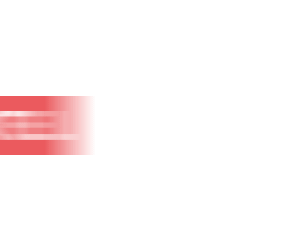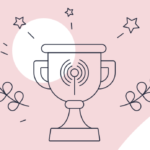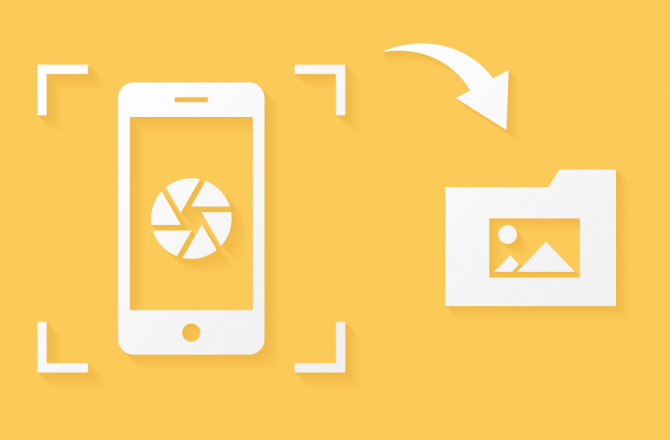
Articlé publié le 11 juin 2018
Comment faire une capture d’écran avec votre smartphone ?
Confirmation d’une commande ou d’un rendez-vous, numéro de compte bancaire, plan d’une ville, bug à montrer à un développeur… La capture d’image est une fonctionnalité de votre smartphone qui peut vous être très utile chez vous, en vacances et sur votre lieu de travail. Prixtel vous explique pas à pas comment faire une capture d’écran sur Android et comment filmer l’écran de votre smartphone.
Faire une capture d’écran sur Android
Il existe une façon de faire une capture d’écran qui est commune à la plupart des smartphones tournant sous Android : appuyer simultanément pendant deux secondes sur le bouton Power et sur le bouton qui permet de baisser le volume. Ne vous étonnez pas si vous n’y parvenez pas du premier coup, l’opération n’est pas aussi simple qu’elle en a l’air.
Si vous avez un smartphone Samsung, la manipulation est différente : appuyez en même temps sur les boutons Home et Power pendant deux secondes pour faire une capture d’image sur Android.
Avec un smartphone Sony, vous pouvez appuyer uniquement sur le bouton Power pour accéder à la fonctionnalité “Faire une capture d’écran” (sous “Éteindre” et “Redémarrer”).
Sur d’autres smartphones Android, vous pouvez aussi activer la capture d’image en sélectionnant l’icône Capture dans le panneau de notifications.
Bon à savoir : sur certains smartphones Android (OnePlus et Samsung, par exemple), il est possible de faire une capture d’écran déroulante ou avec défilement. C’est très pratique lorsque vous souhaitez enregistrer la capture d’image d’une page Internet : au lieu de capturer uniquement la partie de la page visible sur l’écran de votre smartphone Android, vous pouvez capturer l’image de la page en entier.
Capturer une image sur iPhone
Vous vous demandez comment faire une capture d’écran sur iPhone ? Pour capturer l’écran de votre iPhone, c’est tout simple : appuyez sur le bouton latéral ou supérieur de votre iPhone et sur le bouton principal (Home) en même temps pendant quelques secondes.
La capture d’image est légèrement différente sur l’iPhone X. Vous devez maintenir enfoncé le bouton latéral droit (uniquement ce bouton), cliquer rapidement sur le bouton de volume (à gauche) et relâcher les deux boutons.
Si votre iPhone tourne sous iOS 11, vous avez la possibilité d’ajouter du texte ou une image sur votre capture d’écran grâce à la fonction « Annotation ». Avec votre doigt, placez un cercle sur l’endroit de l’image que vous souhaitez. Ecrivez ou dessinez dans le cercle. Le contenu créé peut ensuite être déplacé. Parmi les outils d’annotation, vous trouverez des crayons, des surligneurs, des gommes, plusieurs couleurs de texte, des formes, une loupe et une signature.
Votre capture d’écran personnalisée est prête ? Appuyez deux secondes dessus pour la partager. Vous pouvez accéder à toutes vos captures d’image en allant dans Photos > Albums > Captures d’écran.
Filmer son écran sur Android
Maintenant que vous savez faire une capture d’écran sur Android ou iPhone, vous vous demandez peut-être comment faire une capture vidéo de l’écran de votre smartphone.
Sur certains smartphones Android (les Honor et Huawei, par exemple), la manipulation pour filmer l’écran de votre téléphone est aussi simple que celle permettant de faire une capture d’image : il suffit d’appuyer en même temps et pendant quelques secondes sur le bouton Power et sur le bouton qui permet d’augmenter le volume.
Sur d’autres téléphones, vous pouvez faire une capture vidéo de l’écran de votre smartphone Android depuis le panneau de notifications.
Cela ne fonctionne pas ? Consultez le mode d’emploi de votre téléphone. Si vous ne trouvez toujours pas comment faire une capture vidéo de l’écran de votre smartphone Android, rendez-vous dans le Google Play Store et téléchargez AZ Screen Recorder. C’est une application mobile gratuite qui permet de filmer l’écran de votre smartphone Android. Une fois l’application installée sur votre téléphone, lancez-la et sélectionnez l’option Vidéo. Pour obtenir des films de bonne qualité, allez dans la configuration de l’application et sélectionnez la plus grande résolution (1 080 p). Pensez également à activer l’orientation « Paysage » pour éviter les bandes noires autour de votre film.
Note de AZ Screen Recorder sur Google Play : 4,6 (716 706 avis)
Pour filmer l’écran de votre iPhone, il suffit d’aller dans le Centre de contrôle et d’activer la fonction Enregistrement de l’écran en appuyant pendant quelques secondes sur le picto représentant un rond plein entouré d’un cercle. Vous pourrez choisir d’activer le micro ou pas. Pour arrêter l’enregistrement vidéo de votre écran, retournez dans le Centre de contrôle ou bien cliquez sur la barre d’état rouge en haut de l’écran de votre iPhone puis appuyez sur Arrêter.
Si vous ne trouvez pas la fonction permettant de filmer l’écran de votre iPhone dans le Centre de contrôle, allez dans Réglages > Centre de contrôle > Personnalisez les commandes puis cliquez sur le + à côté de Enregistrement de l’écran. Vous pourrez désormais faire une capture vidéo de l’écran de votre iPhone depuis le Centre de contrôle.
Cette astuce est très pratique pour partager une séquence de jeux vidéo avec vos amis ou un tutoriel expliquant comment utiliser une fonctionnalité du téléphone.